谷歌chrome浏览器以其极其简约的设计著称,避免了过度装饰和不必要的功能,以便让用户更加专注于网页内容本身。浏览器顶部配置了一个清晰的标签栏,方便用户轻松自如地在各个标签之间切换。通过采用诸如blink等先进的浏览器引擎,chrome实现了极快的网页加载速度。此外,它还具备智能预加载功能,能预测用户可能访问的页面并预先加载,从而显著提升浏览效率。现在,让我们一起了解如何设置谷歌浏览器的主页及其具体步骤:
第一步
请在您的电脑上找到谷歌Chrome浏览器的图标,双击打开。

第二步
在浏览器右上角,找到并单击由三个垂直排列的点构成的图标,这个便是Chrome浏览器的主菜单。
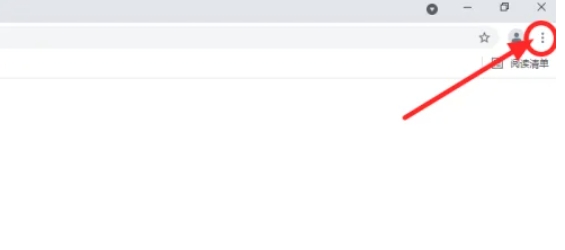
第三步
从弹出的下拉菜单中,选取“设置”选项,进入Chrome浏览器的设置界面。
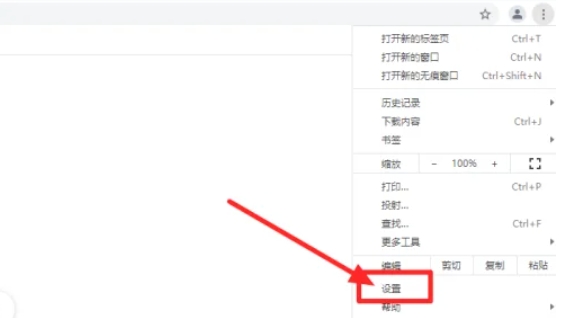
第四步
在设置页面内,请找到并点击“外观”选项。接着,在“外观”设置中,您会看到“显示主页按钮”的选项,请确认此选项已被勾选。这一步操作将启用主页按钮,并将其置于浏览器地址栏旁边。
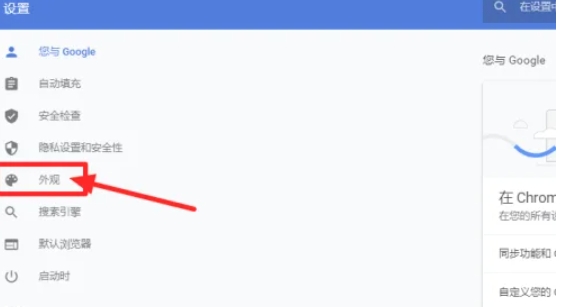
第五步
随后,在“显示主页”这一选项下方,有多种主页显示方式供您选择,包括“默认”(Chrome启动时显示上次打开的页面)、“新标签页”(显示一个空白页或Chrome网络商店页面)及“自定义”。请选择“自定义”选项,这时系统将会出现一个文本框。
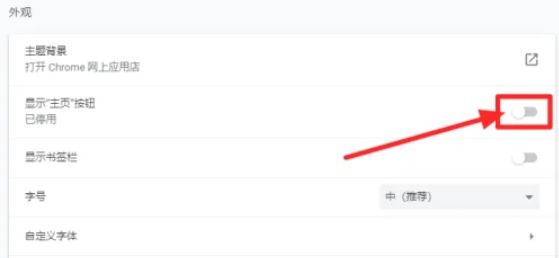
第六步
请您在此文本框内输入欲设为主页的网址。完成网址输入后,Chrome浏览器会自动保存您的设置,无需额外保存操作。不过,为了确保更改已生效,您可以先关闭并重新开启Chrome浏览器,随后点击地址栏旁的主页按钮进行验证。
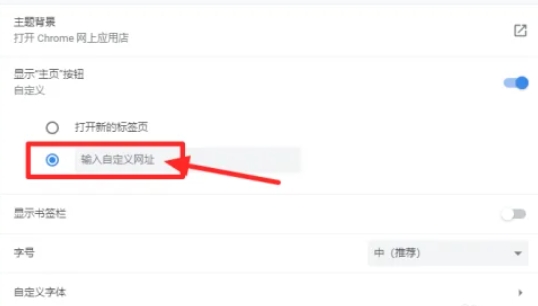
以上就是Google浏览器怎么设置主页_Google浏览器设置主页的方法的详细内容,更多请关注php中文网其它相关文章!

解决渣网、解决锁区、快速下载数据、时刻追新游,现在下载,即刻拥有流畅网络。




Copyright 2014-2025 https://www.php.cn/ All Rights Reserved | php.cn | 湘ICP备2023035733号